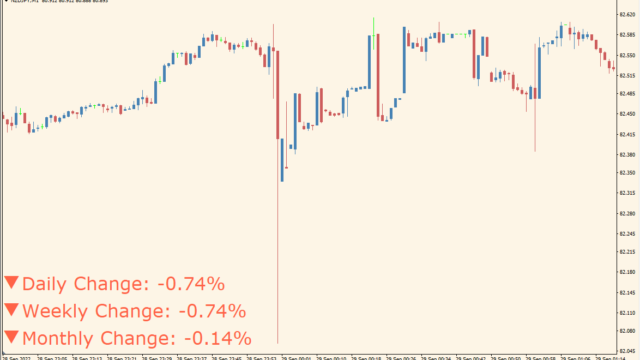サインなし 取引補助系
ファイル形式 .mq4
ローソク足があとどれくらいで切り替わるかをカウントダウンしてくれるインジケーターです。
スキャルピングなどですと、5分や15分単位の切り替わる瞬間で大きく動くことが多いので、こういったカウントダウン系インジケーターは重宝します。
RemainingTime_jaインジケーターの利用方法
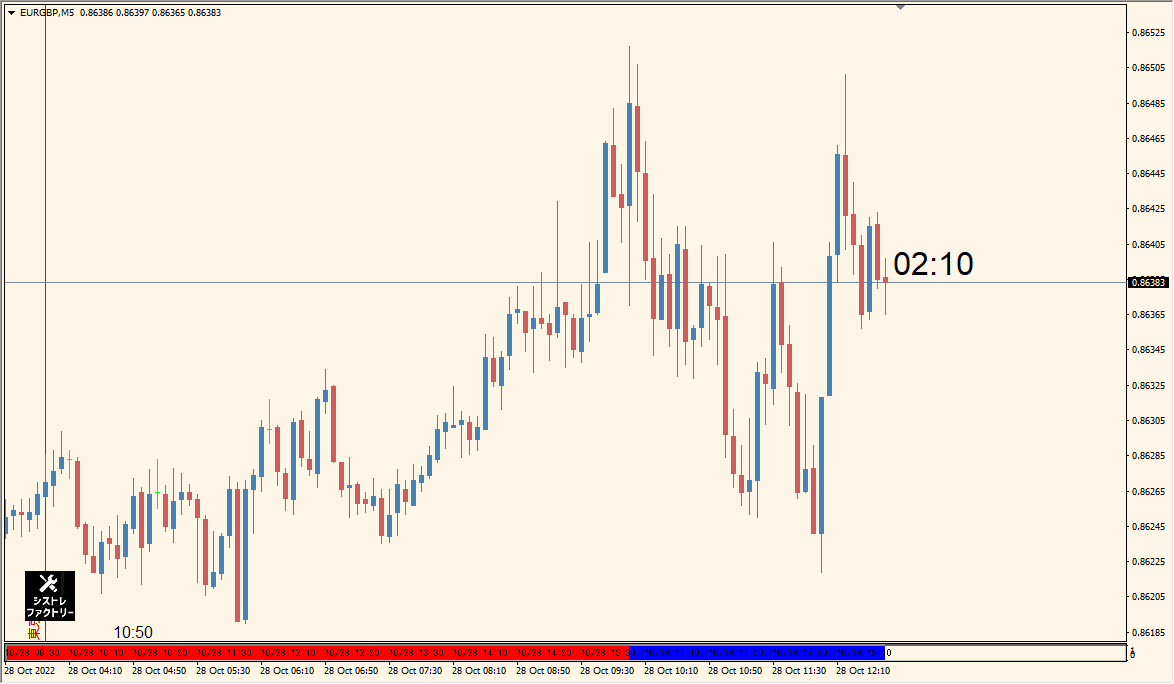 こちらは有名なカウントダウンツール『JapanTimer』
こちらは有名なカウントダウンツール『JapanTimer』
RemainingTime_jaの作りは非常にシンプルで、カウントダウン以外の機能はついていません。それゆえに軽くて複数チャートを開いてもサクサク動くのは良いですね。
似たようなインジケーターで、当サイトだけですでに10000ダウンロード以上されているJapanTimerもあり、こちらは日本時間や現在時間をチャート下に細かく表示してくれるなど多機能ですが、ツールは多少重めなのでご利用状況に合わせて使い分けるのがおすすめです。
亀吉
シストレファクトリーさんのツールは国産でクオリティが高いのでおすすめですぞ
たつお
インジケーター開発なども受けている優良業者さんです
シストレファクトリーの紹介はこちら

EAやインジケーターを制作代行業者に注文する時の注意事項
色々なツール代行業者
検索サイトで「インジケーター 制作」や「MT4 格安 制作」といったワードでMT4のツール制作代行業者を検索...
MT4のパラメータ設定
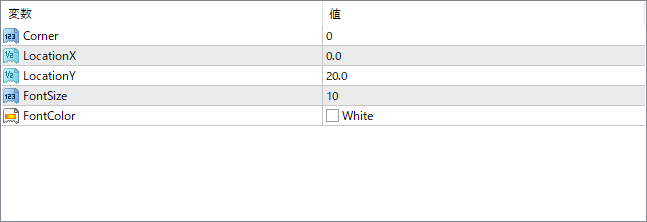
『Corner』には0~3の数字をいれることで、表示位置をチャート四隅、左上から時計回りに変更できます。
文字のサイズは『FontSize』で変更して下さい。

★MT4インジケーター倉庫プレミア
MT4倉庫プレミアの入口はこちら
→倉庫プレミアのパスワードはこちらから
→倉庫...
インジケーターをMT4にインストールする方法
①インジケーターをダウンロードするとzipファイルでPCに保存されますので、そのフォルダを右クリックしてファイルを『展開』しておきます。
②フォルダの中に『mq4ファイル』または『ex4ファイル』がはいっていることを確認します。
③MT4を開いて、画面上部の『ファイル』→『データフォルダを開く』→『MQL4』→『Indicators』フォルダに②のファイルをいれます。(この時必ずフォルダからファイルをだして、ファイル単体でいれてください。)
④MT4を再起動すればMT4のナビゲータウィンドウに追加したインジケーターが表示されているので、チャートに適用すれば完了です。
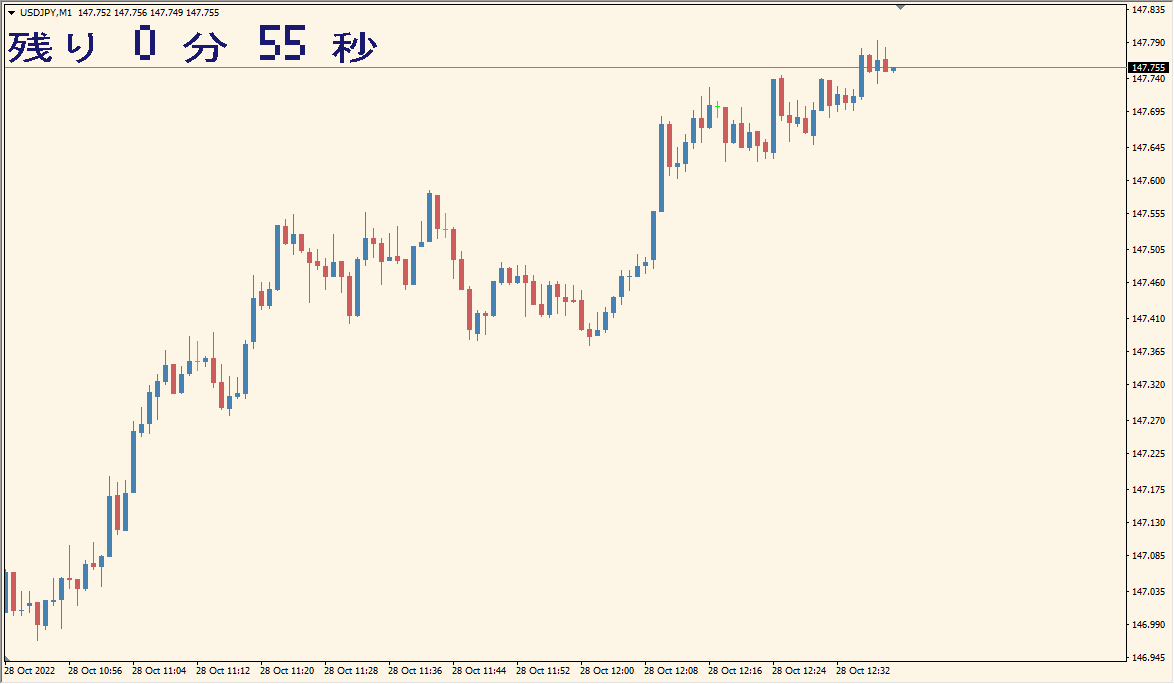
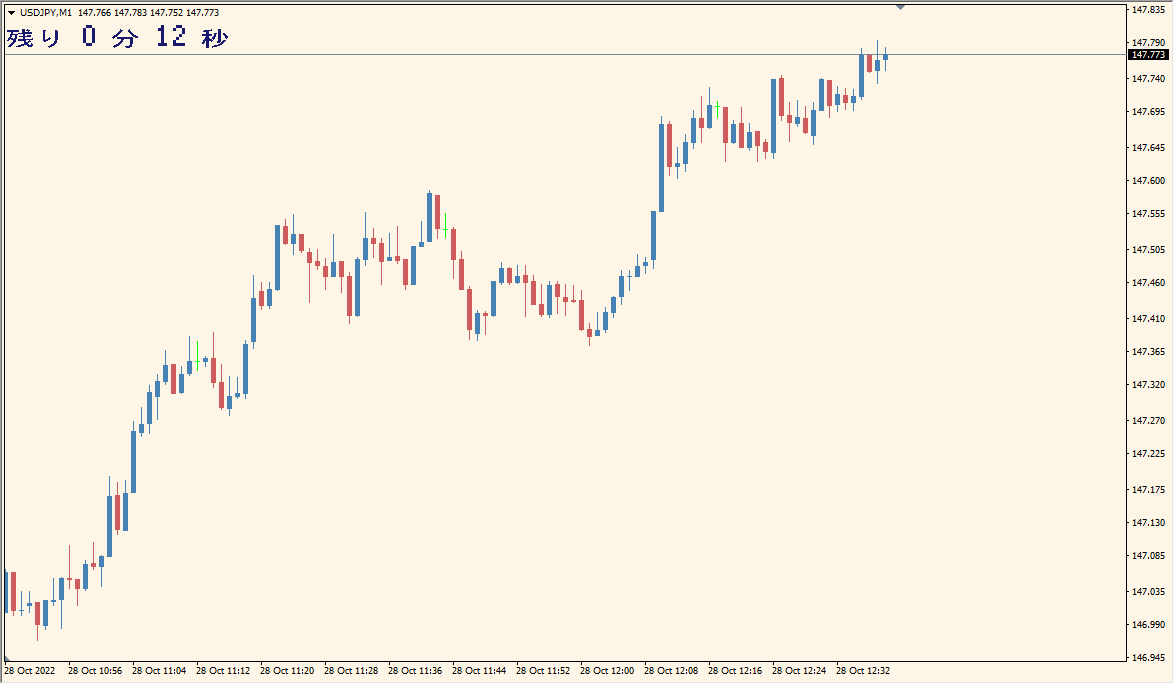


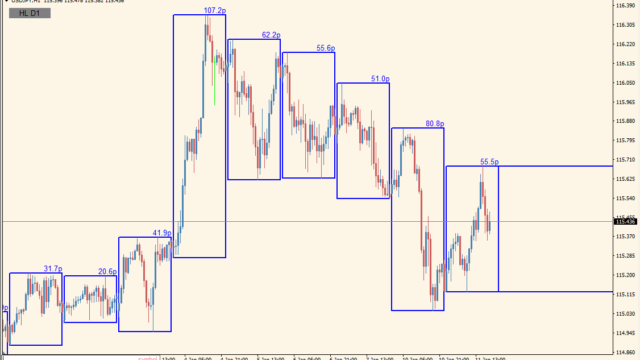



![Golden MA MTF TT [x6]](https://mt4-mt5-indicators.com/wp-content/uploads/2025/02/2025-02-08_15h28_06-640x360.png)